目录
1.深入认识嵌入宏
实际上,当用户在窗体上使用向导创建一个命令按钮执行某种操作时,不仅创建了命令按钮的单击事件,而且在单击事件中还创建了一个嵌入宏。在单击事件中运行这个嵌入宏完成指定的操作。例如在教学管理数据库的“登录”窗体中,使用向导创建“登录验证”命令按钮用于检验密码足否正确,其嵌入的宏如图所示。
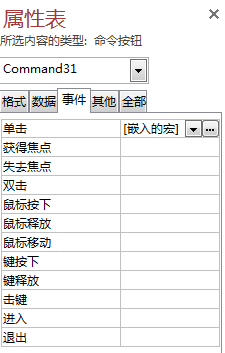
嵌入宏的引入使得Access的开发工作变得更为灵活。把原来事件过程中需要编写事件过程代码的工作,都用嵌入宏替代了。在罗斯文示例数据库中广泛使用了嵌入宏,尤其是“主页”窗体中,不仅在“快速链接”列表的每一个命令的背后也都嵌入
宏,而且在“要在订购的库存”列表中的每一种产品名称(文本框),其单击事件中都嵌入了一个宏。
宏的条件、操作和宏的参数对于初学者来说还是有一定难度的。要想掌握宏应该首先从学习嵌入宏开始。而学习嵌入宏,应该从分析使用命令按钮向导创建的嵌入宏开始,认真研究罗斯文示例数据库中的嵌入宏是个最好的途径。
2.在报表中创建嵌入宏
嵌入宏不仅应用在窗体中,也可以应用在报表中。
当打开一个报表时,如果报表的数据源不包括任何记录,这时将显示一个空白报表,即报表上没有数据。如果希望禁止没有数据的空白报表显示,可以在报表上嵌入宏来完成这个任务。
例 在“学生选课信息”报表上添加一个嵌入宏,以禁止空白报表显示。
操作步骤如下:
(1)打开“教学管理”数据库,以设计视图打开“学生选课信息”报表。
(2)如果这时没有打开报表属性表,可以按“F4”。
(3)在属性表中,单击“事件”选项卡,单击“无数据”属性右侧的“生成器”按钮。
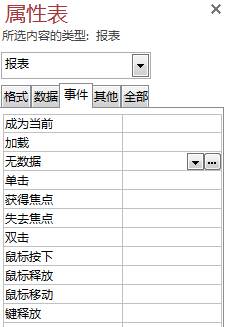
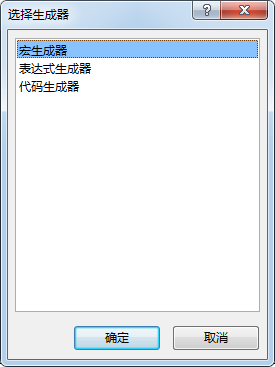
(5)在打开的“宏设计器”中,创建宏。
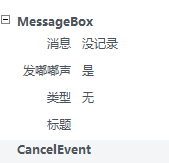
(6)关闭宏设计器。返回到报表属性窗口, “嵌入的宏”显示在“无数据”属性中。
(7)保存报表后,关闭报表。
下一次运行报表时,如果发现没有记录,则显示提示信息框,在提示信息框,单击“确定”,没有数据的空白报表的打开操作将取消。
下表列出了主要宏操作。
| 操作名称 |
参数 |
说明 |
| 窗口管理 |
||
| CloseWindows |
对象类型、对象名称,保存 |
关团指定的Acccss窗口.如果没有指定窗口,则关闭活动窗口 |
| MaximizeWindows |
放大活动窗口,使其充满Access窗口。该操作可以使用户尽可能多地看到插动窗口中的对象 |
|
| MinimizeWindows |
将活动窗口缩小为Access窗口底部的小标题栏 |
|
| MovcAndSizeWindows |
右、下、宽度,高度 |
移动活动窗口或调整其大小 |
| RestoreWindows |
||








 最低0.47元/天 解锁文章
最低0.47元/天 解锁文章
















 515
515











 被折叠的 条评论
为什么被折叠?
被折叠的 条评论
为什么被折叠?










